| Linux Tips | |
|
X Window Systemのスクリーンショットをとるには 北浦訓行 |
|
X Window Systemのスクリーンショットをとる(画面をキャプチャする)には、幾つかの方法がある。ここでは、代表的な方法を紹介する。
●import
importは、displayを開発したImageMagickの画面キャプチャプログラムだ。GIMPやdisplayはプログラムを起動して、キャプチャ用のコマンドを実行するが、importはktermなどのターミナルから実行する。
importの便利なところは、TIFFやEPS、JPEGなどのWindowsやMacintoshでも一般的な画像フォーマットでのキャプチャが可能な点だ。しかも、ファイル名の拡張子を指定するだけで、自動的にその画像フォーマットでファイルを作成してくれる。
ウィンドウをTIFF形式でキャプチャする場合は、以下のコマンドを実行し、キャプチャを行いたいウィンドウをクリックする。
$ import -frame capture.tif |
また、全画面をEPS形式でキャプチャするには、以下のコマンドを実行する。
$ import -window root capture.eps |
上記の全画面キャプチャでは、コマンドを実行すると即座に画面がキャプチャされてしまう。全画面のキャプチャを行う際には、ウィンドウの位置などを修正したいことが多いだろう。その場合は、sleepコマンドと組み合わせるとよいだろう。
$ sleep 10;import -window root capture.tif |
指定したウィンドウの上に現れているメニューなどをキャプチャするには、-screenオプションを指定する。
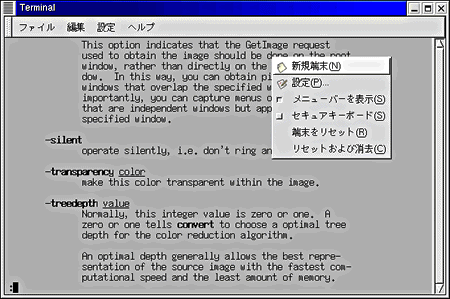 |
| “$ import -frame -screen capture.tif”を実行してキャプチャしたktermの画面 |
●GIMP
GIMPは、ほぼすべてのLinuxディストリビューションに標準添付されているフォトレタッチツールで、「Photoshopに匹敵する」などと表現されることもあるほど高機能だ。GIMPにも、画面をキャプチャする機能がある。
GIMPが起動したら、[ファイル]メニューの[取り込み]−[画面取り込み]を選択する。
 |
| GIMPで画面をキャプチャするには、[ファイル]メニューの[取り込み]−[画面取り込み]を選択する |
すると、[画面取り込み]というウィンドウが表示されるので、必要なオプションを選択して、[取り込み]ボタンをクリックする。
 |
| [画面取り込み]ウィンドウ。単一のウィンドウ、画面全体、画面取り込みの動作を遅らせる秒数などを設定できる |
| Linux Tips Index |
| Linux Squareフォーラム Linux Tipsカテゴリ別インデックス |
|
- 【 pidof 】コマンド――コマンド名からプロセスIDを探す (2017/7/27)
本連載は、Linuxのコマンドについて、基本書式からオプション、具体的な実行例までを紹介していきます。今回は、コマンド名からプロセスIDを探す「pidof」コマンドです。 - Linuxの「ジョブコントロール」をマスターしよう (2017/7/21)
今回は、コマンドライン環境でのジョブコントロールを試してみましょう。X環境を持たないサーバ管理やリモート接続時に役立つ操作です - 【 pidstat 】コマンド――プロセスのリソース使用量を表示する (2017/7/21)
本連載は、Linuxのコマンドについて、基本書式からオプション、具体的な実行例までを紹介していきます。今回は、プロセスごとのCPUの使用率やI/Oデバイスの使用状況を表示する「pidstat」コマンドです。 - 【 iostat 】コマンド――I/Oデバイスの使用状況を表示する (2017/7/20)
本連載は、Linuxのコマンドについて、基本書式からオプション、具体的な実行例までを紹介していきます。今回は、I/Oデバイスの使用状況を表示する「iostat」コマンドです。
|
|




